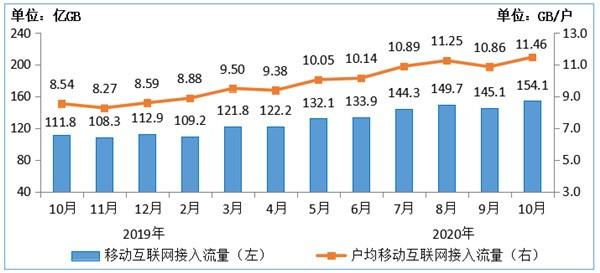iphone震动在哪里设置ios16iphone震动设置步骤如下:
操作环境:iphone13 , ios16.2系统等 。
1、在苹果手机桌面点击【设置】选项 。

文章插图
2、进入设置界面,打开【声音与触感】 。

文章插图
3、在声音与触感界面,开启【响铃模式振动】和【静音模式振动】 。

文章插图
4、接着向下滑动,点击【电话铃声】 。

文章插图
5、在电话铃声界面,最上面可以看到振动,系统默认是开启的 , 如果显示为无就需要重新设置,点击【振动】 。

文章插图
6、在振动界面,选择振动类型,点击【<】(返回),这样就设置手机振动成功 。

文章插图
以上就是关于iphone振动模式怎样设置 , 苹果手机震动怎么设置的全部内容 , 以及iphone振动模式怎样设置的相关内容,希望能够帮到您 。
推荐阅读
- 淘宝人生怎么查看周年庆返场模式 淘宝人生什么时候周年庆
- 360兼容模式如何切换,360浏览器兼容模式怎么设置
- word一直是兼容模式,怎么关闭word兼容模式
- 如何关闭word兼容模式
- iphone怎么导到电脑,苹果手机如何传到电脑上照片
- hdr视频是什么意思 hdr模式是什么意思
- bot模式是什么意思
- wifi放大器ap模式是什么意思 ap模式是什么意思
- 手机网络怎么重置,iphone手机怎么重置还原网络设置密码
- 空调开睡眠模式省电吗多少度 空调开睡眠模式省电吗